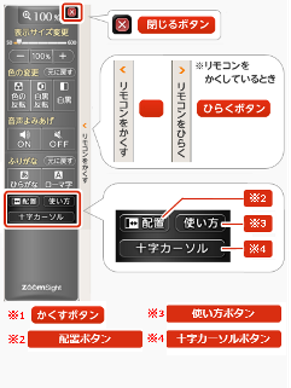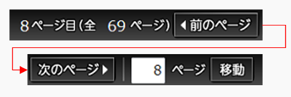![]()
종료 방법·편리한 기능
ZoomSight의 종료 방법이나 리모컨의 표시 위치의 변경 등 편리한 기능을 소개합니다.
기능·버튼의 명칭
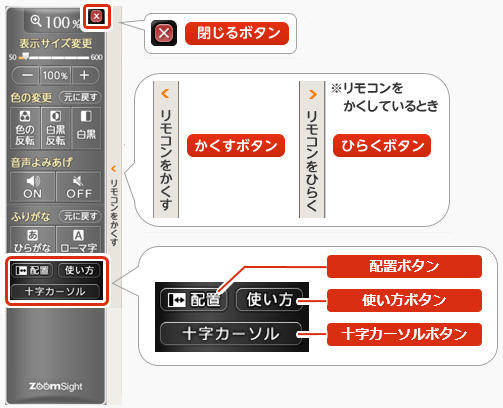
리모컨(ZoomSight)을 종료하기

「닫기 버튼」을 누르면 종료 확인 메시지가 표시됩니다.종료 확인 메시지에서 「네」버튼을 누르면 ZoomSight가 종료되고 실행 전의 홈페이지로 돌아갑니다.
리모컨 위치 바꾸기
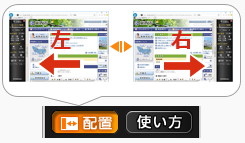
「배치 버튼」을 누른 뒤 「오른쪽」 또는 「왼쪽」 버튼을 누르면 리모컨의 표시 위치를 변경할 수 있습니다.
리모컨 잠시 감추기
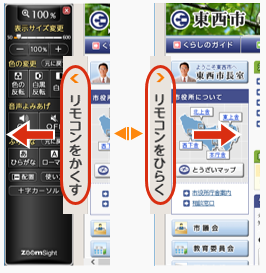
「감추기 버튼」을 누르면 리모컨(ZoomSight)이 일시적으로 숨겨집니다.「열기 버튼」을 누르면 다시 리모컨이 표시됩니다.
「사용방법」을 표시하기
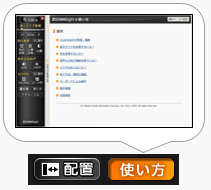
「사용방법 버튼」을 누르면 ZoomSight의 사용방법을 표시합니다.
십자커서 사용
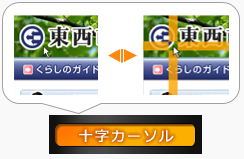
「십자커서 버튼」을 누르면 십자커서 표시됩니다.
참고: Windows 또는 macOS 외부에서사용할 수 없습니다.
설정 표시 패널로 설정 상황을 보기
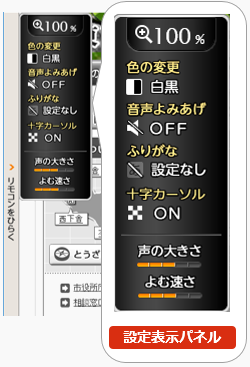 ZoomSight를 잠시 숨기고 있을 때 「열기 버튼」에 마우스를 대주십시오.설정 표시 패널이 표시되면서 현재 설정되어 있는 상황을 한눈에 볼 수 있습니다.
ZoomSight를 잠시 숨기고 있을 때 「열기 버튼」에 마우스를 대주십시오.설정 표시 패널이 표시되면서 현재 설정되어 있는 상황을 한눈에 볼 수 있습니다.
PDF 페이지 조작 패널로 PDF 내의 페이지 이동하기(PDF 옵션 사용 시)
ZoomSight PDF 옵션 이용 시 표시되는 PDF 페이지 조작 패널의 각 기능을 소개합니다.
![]()
「이전 페이지 버튼」을 누르면 현재 표시하고 있는 PDF 페이지에서 이전 페이지로 이동합니다.
「다음 페이지 버튼」을 누르면 현재 표시하고 있는 PDF 페이지에서 다음 페이지로 이동합니다.
텍스트 상자에 페이지 번호를 입력 후 「이동 버튼」을 누르면 현재 표시하고 있는 PDF의 페이지에서 입력한 페이지 번호로 이동합니다.
![]()
![]()
![]()